Comment migrer un groupe GitLab vers Froggit ?
Tout comme il est possible d'importer un projet depuis GitLab.com ou une autre instance GitLab, il est possible d'importer un groupe GitLab vers Froggit.
Comment procéder ?
-
Connectez-vous avec votre compte Froggit sur https://lab.frogg.it/groups/new pour créer un nouveau groupe ou un nouveau sous-groupe.
-
Sélectionnez Import Group.
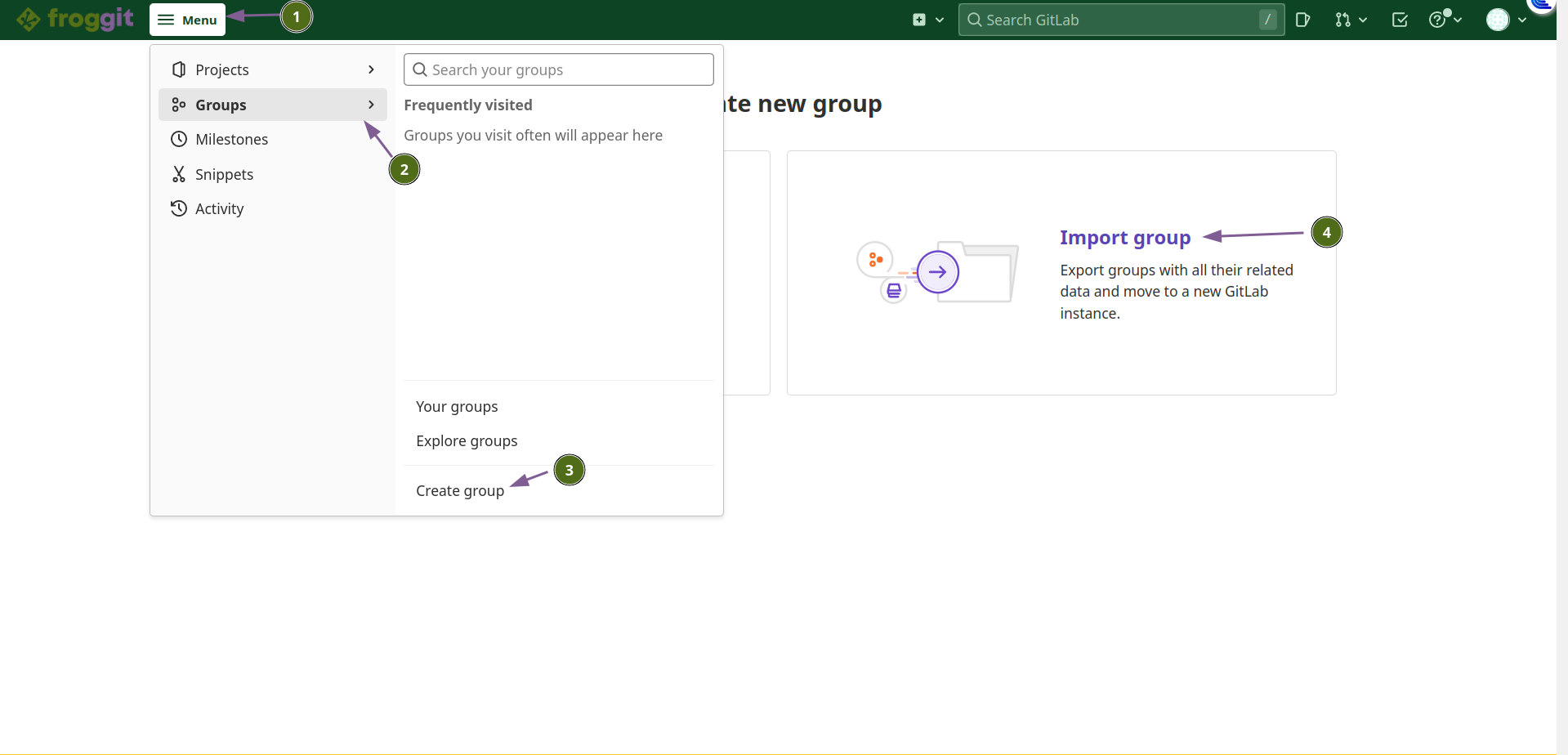
-
Entrez l'URL de l'instance GitLab depuis laquelle vous allez importer vos groupes (cela peut être gitlab.com ou une instance auto-hébergée).
-
Sur l'instance GitLab sur laquelle vous allez importer les groupes : Générez ou copiez un personal access token avec les scopes
apietread_repository. -
Copiez le token généré dans le champ associé et sélectionnez Connect instance.
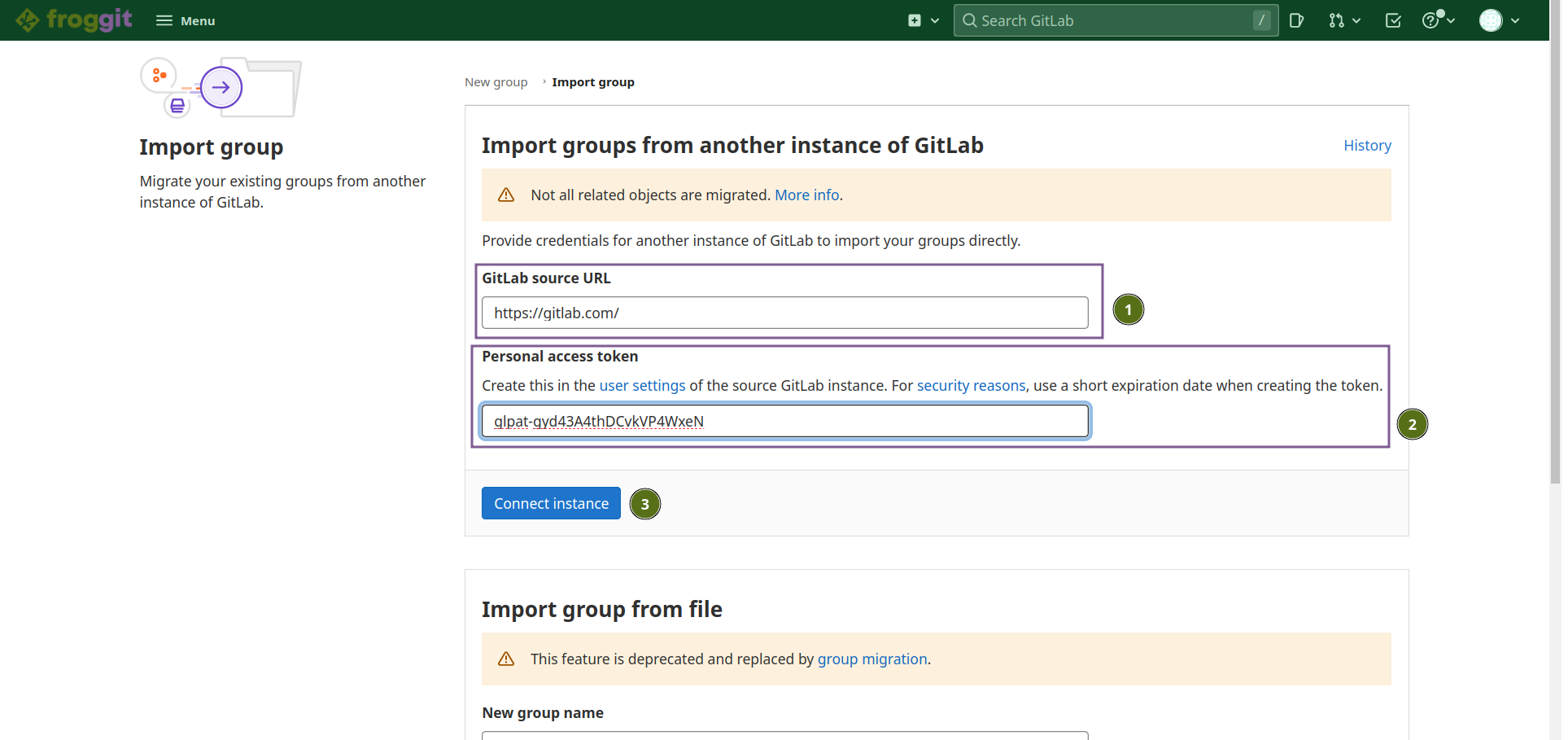
-
Après avoir autorisé l'accès à votre instance GitLab, vous êtes redirigé vers la page d'importation des groupes. Les groupes que vous pourrez importer sont listés.
Vous ne pouvez importer que les groupes dont vous avez le rôle de Owner (propriétaire) sur l'instance distante.
- Par défaut, les espaces de noms (namespaces) de groupes proposés correspondent aux noms tels qu'ils existent sur l'instance distante. Cependant, suivant vos permissions, vous pouvez choisir d'éditer les noms des groupes avant leur importation.
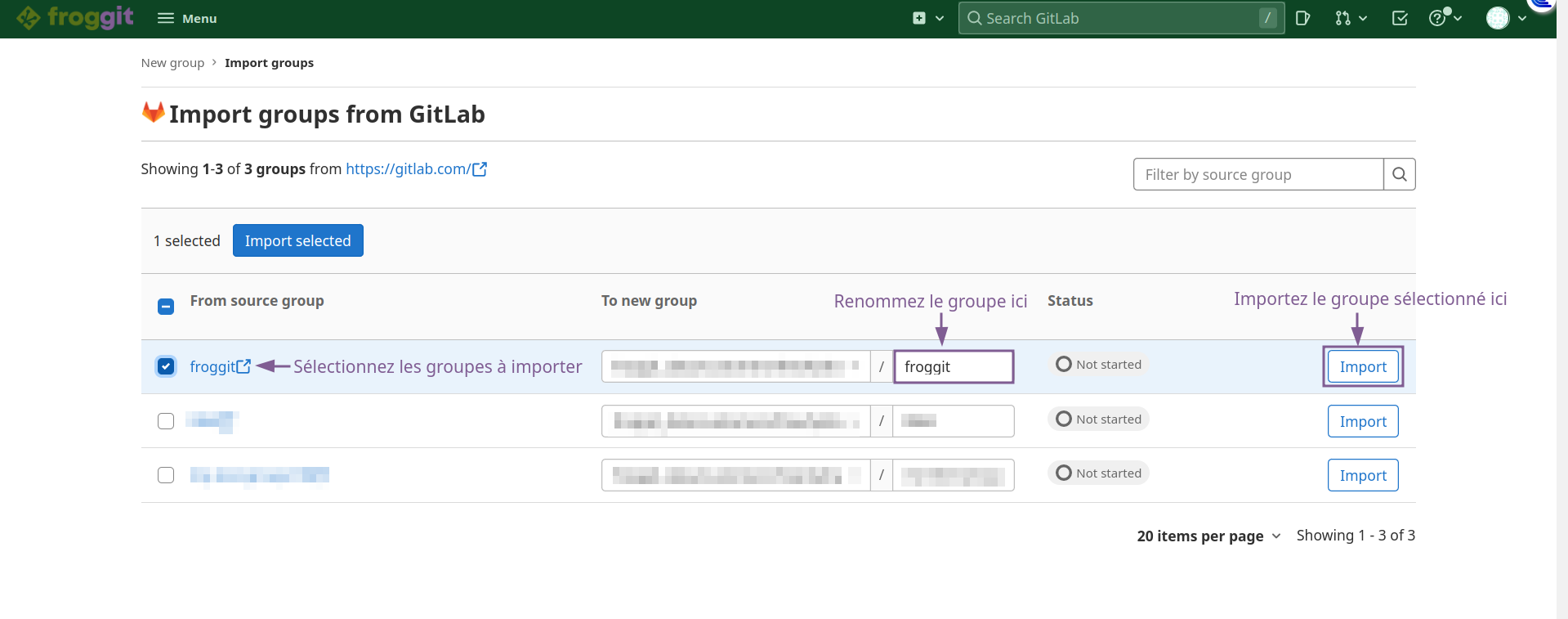
- À côté des groupes que vous voulez importer, sélectionnez Import. L'importation peut prendre un peu de temps et vous en êtes informé en temps réel grâce à la colonne Status à côté. Une fois l'importation finie, votre groupe est désormais disponible dans Froggit. Une URL vous est donnée pour accéder au groupe.